Привлекательные посты в социальных сетях — это отличный, привлекающий внимание способ заставить ваших идеальных клиентов перестать прокручивать. Сегодня мы расскажем, как создавать анимированные посты в социальных сетях с помощью постов Canva совершенно бесплатно и без какого-либо опыта проектирования в Canva.
Поднимите свою следующую кампанию в социальных сетях, добавив красиво оформленную графику! В нашей библиотеке профессионально разработанных макетов Canva есть множество вариантов, таких как Facebook, Pinterest, Twitter, Instagram и другие.
Теперь давайте приступим к следующему процессу!
В этой статье
Часть 1 Какие анимированные посты для социальных сетей можно создавать с помощью Canva?
В последней версии Canva Pro есть функция Аниматора!
Да, вы можете легко создавать анимированные посты в социальных сетях с помощью Canva, например истории Facebook или анимированные истории в Instagram. А с помощью функции «Пользовательский дизайн» вы также можете создавать рекламу для других платформ социальных сетей.
Он состоит из готовых шаблонов для Facebook, Twitter, Instagram и многого другого.
Посетите официальный сайт Canva, чтобы изучить все шаблоны, войдите в систему и введите данные в популярных социальных сетях, чтобы увидеть различные варианты.

Вы можете настроить все шаблоны Canva в соответствии с вашими требованиями. Кроме того, вы можете выбрать пустой шаблон для анимации, который должен быть первым в списке опций.
Часть 2 Чем Canva может помочь с анимированными публикациями в социальных сетях?
Как уже обсуждалось, Canva состоит из тысяч шаблонов на выбор из категории анимированных постов в социальных сетях. Кроме того, существует множество бесплатных, а также платных шаблонов.
И Canva позволяет полностью настроить эти шаблоны. От цветов до изображений или других элементов вы можете легко выполнить настройку. Если вам не нравится какой-либо элемент в дизайне шаблона, вы можете просто удалить его.
Поймите плюсы Canva, чтобы лучше понять нашу точку зрения следующим образом:
Благодаря целому ряду функций Canva завоевывает любовь миллионов людей. Ознакомьтесь с преимуществами использования Canva:
1. Бесплатная дизайнерская платформа
Canva — бесплатная платформа для всех. Вы можете использовать его для создания привлекающих внимание дизайнов для маркетинговых кампаний, социальных сетей или проектов.
В Canva есть определенные функции, которые полезны для профессионалов. Эти функции находятся в премиальной библиотеке стоковых фотографий, фигур, шрифтов и шаблонов в Canva Pro.
Если вам не хочется покупать версию Pro, вы просто покупаете то, что хотите, из покупок в приложении.
2. Требуются нулевые навыки или опыт
Вам не нужно быть графическим дизайнером, чтобы использовать Canva. Предоставляется множество инструментов, которые помогут вам легко создать профессиональный дизайн.
3. Простота использования с несколькими шаблонами и шрифтами
Canva имеет библиотеку различных фонов, изображений, шаблонов, шрифтов, наклеек, чтобы вы могли получить выдающиеся результаты. Привлекательный дизайн можно создать несколькими щелчками мыши с помощью этих инструментов. Вам нужно только предоставить свое творчество.

4. Бесконечные возможности
В Canva есть все варианты цифрового дизайна, от публикаций в Pinterest и Facebook до резюме и электронной книги

5. Удобный интерфейс
Интерфейс Canva довольно прост в использовании.
Сетки доступны для шаблонов, фотографий, наклеек и фона в левой части страницы дизайна Canva. А цветовые палитры, вкладки шрифтов и другие инструменты форматирования отображаются над областью дизайна. Также доступно редактирование этих инструментов с помощью перетаскивания.

6. Создайте команду
Вы можете создать команду Canva, чтобы люди могли получить доступ к вашим проектам. Управление доступом и разрешениями поможет вам делиться проектами в соответствии с вашими потребностями.

Часть 3 Шаги по созданию анимированных изображений для платформ социальных сетей в Canva
Анимируйте страницы, элементы и тексты, созданные вами, чтобы показать свое творчество.
Создайте новый дизайн или откройте существующий.
-
Выберите страницу, элемент или текстовое поле, которое вы хотите анимировать.
-
Щелкните вкладку «Анимация» над редактором на панели инструментов, вы увидите параметры, отображаемые на боковой панели.
-
Пожалуйста, наведите на него курсор мыши, чтобы просмотреть вариант. Затем вы увидите анимацию вашего дизайна.
-
Нажмите, чтобы применить изменения.
-
Для страниц: Чтобы управлять временем анимации, щелкните, чтобы выбрать страницу, а затем щелкните значок секундомера над редактором.
-
Загрузите свой дизайн в формате GIF или в формате видео.
Или вы можете напрямую поделиться ими в социальных сетях или запланировать их на более позднюю публикацию.
Часть 4 Шаги по созданию анимационных видеороликов для платформ социальных сетей в Canva
1. Выберите свой шаблон
Войдите в Canva, а затем выберите и создайте шаблон истории для социальных сетей. Есть два совершенно разных способа изучить это: вы можете либо выбрать «Создать дизайн» вверху, либо выбрать конкретный шаблон, чтобы получить идеальные размеры.
2. Анимируйте свое видео
Вот тут-то и начинается самое интересное! Теперь вы готовы приступить к редактированию выбранного вами шаблона. Вы можете добавлять анимированные и уникальные элементы в свою историю тремя различными способами.
-
Добавьте видео
После того, как вы выбрали шаблон, вы готовы добавить свое видео! Загрузите или выберите любое видео, которое вы, возможно, захотите использовать, и перетащите его в заполнитель в выбранном шаблоне истории. При необходимости отрегулируйте размер и расположение до тех пор, пока он не поместится.
-
Анимированные элементы дизайна
Еще один вариант анимации ваших постов в социальных сетях — с помощью функции «Элементы» в Canva, выбрав вкладку «Стикеры».
Вы можете либо ввести свои требования в строку поиска, либо прокрутить огромную графику Canva и ввести «анимированный {вставьте слово, которое вы ищете, т. е. линии, стрелки}. Затем вы можете перетащить их прямо в свой дизайн.
Существуют определенные условия поиска для справки: «Анимированный блеск», «Анимированная стрелка», «Анимированное слово» и «Анимированная строка».
-
Используйте кнопку «Анимация».
Когда вы находитесь в своем дизайне, вы можете увидеть кнопку «Анимировать» вверху. Нажмите на страницу, которую хотите анимировать, и в левом верхнем углу появится вкладка «Анимировать».
Создайте анимационное видео с одной или всеми из этих трех функций — они обязательно поднимут ваши истории на новый уровень веселым и уникальным способом.
3. Предварительный просмотр и загрузка
Как только вы закончите действие, нажмите вкладку «Воспроизвести» в верхней части экрана, чтобы просмотреть свои анимированные истории.
Вот и ваше анимированное творение Canva для социальных сетей!
Для быстрого ознакомления обязательно загрузите мой документ Animated Canva Elements, все мои любимые анимированные элементы. Перейдите к видео, чтобы захватить их!
После того, как вы узнали, как создавать анимацию и пошагово, вам нужно знать одно из лучших программ для редактирования.
Filmora очень рекомендуется. Вы можете использовать его для создания привлекательных анимационных видеороликов, а не анимированных социальных сетей в публикациях Canva, чтобы анимация получилась плавной и естественной, добавив ключевые кадры. Чтобы начать создавать анимацию, вам просто нужно создать пустой кадр. Кроме того, его аудиомикшер и функция цветокоррекции выведут ваше анимационное видео на новый уровень. Попробуйте (бесплатно)!
Wondershare Filmora
Начните легко с мощной производительности Filmora, интуитивно понятным интерфейсом и бесчисленными эффектами!

Портрет ИИ – Лучшая функция Wondershare Filmora для редактирования игрового видео
Портрет ИИ - это новое дополнение к Wondershare Filmora. Оно может с легкостью удалять фон видео без использования зеленого экрана или хромакея, позволяя добавлять границы, эффекты мерцания, пикселяции, шума, сегментации и другие видеоэффекты.

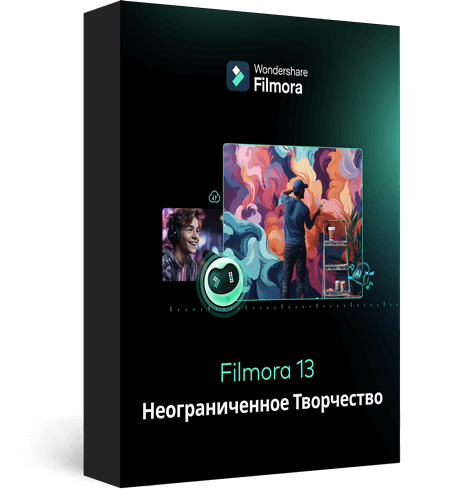
Wondershare Filmora — лучший видеоредактор для Mac/Windows
100% безопасность | Без рекламы
Создавайте уникальные пользовательские анимации без труда.
Сосредоточьтесь на рассказе эпических историй, а детали предоставьте автоматическим функциям Filmora.
Отправьтесь в творческое приключение с визуальными эффектами и бесконечными возможностями.
Filmora упрощает работу с продвинутыми инструментами, чтобы сэкономить ваше время и усилия.
Filmora избавляет вас от повторяющихся действий, чтобы вы могли отдаться творческому порыву.
Заключение
Друзья, вы можете легко и быстро создать свою уникальную анимированную графику. Ваша очередь сейчас! Начните создавать свои первые и эксклюзивные анимированные GIF-файлы Canva для социальных сетей!
Не забудьте попробовать Wondershare FilmorPro, который соответствует всем вашим потребностям для ваших анимационных видео на платформе социальных сетей.
Я не могу дождаться, чтобы увидеть ваше видео. Увидимся в следующий раз.
